インストールする前にブラウザ拡張機能が安全であることを確認する方法
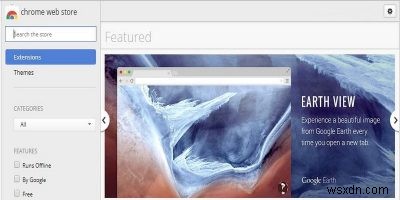
ブラウザ拡張機能は便利です。たとえば、メモにアクセスするために1回クリックするだけで、日常のタスクがはるかに簡単になります。ただし、そのインストールボタンをクリックする前に覚えておくべきことがいくつかあります。
また、情報の収集、システムリソースの使用、アドウェアのインストールなどを行うこともできます。ブラウザ拡張機能がすべての動きを監視したくない場合は、拡張機能が信頼できるかどうかを確認してからインストールすることをお勧めします。
拡張機能の背後にある開発者を調査する
インストールを検討している拡張機能が安全であることを確認する1つの方法は、開発者を調査することです。これを行うには、「提供者」という単語の横にある開発者の名前をクリックします。リンクをクリックすると、開発者のサイトに移動し、詳細情報が提供されます。
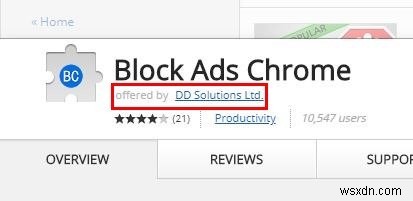
リンクからどこにもサイトにアクセスできない場合、または彼/彼女についてあまり説明していないサイトに移動する場合は、拡張機能のインストールについてよく考えてください。信頼できる拡張機能は、開発者に関する多くの情報を提供します。
すべての権限を必ずお読みください
危険な拡張機能を作成する人は、あなたが急いでいること、そしてあなたが許可を読まない可能性が高いことを知っています。 Chrome拡張機能は、許可する権限と拒否する権限を決定できるAndroidのようには機能せず、すべてを受け入れます。
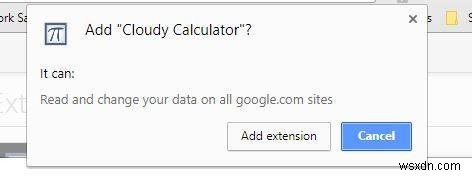
拡張機能が思った以上の許可を求めている場合は、インストールしないことをお勧めします。たとえば、電卓拡張機能がオンラインで行うすべてのことにアクセスする必要があるのはなぜですか?
説明全体を読む
説明を読んだと自分に言い聞かせているかもしれませんが、最初の文を読んだだけでは意味がありません。必ずすべてを読んでください。情報が多ければ多いほどよいでしょう。
説明に追跡される可能性のある情報があまり記載されていない場合は、詳細を示す別の同様の拡張機能を探してみることをお勧めします。すべての情報を表示するには、必ず下にスクロールしてください。そうしないと、重要な情報を見逃してしまう可能性があります。
拡張機能について他の人がコメントしたことを読む
デバイスを購入する前に、フォーラムに参加して、他のユーザーがそのデバイスについて何を言っているかを確認することができます。インストールボタンをクリックする前に、他のユーザーが拡張機能についてコメントしていることも読む必要があります。他のユーザーが経験した問題を理解することで、大きな頭痛の種を減らすことができます。
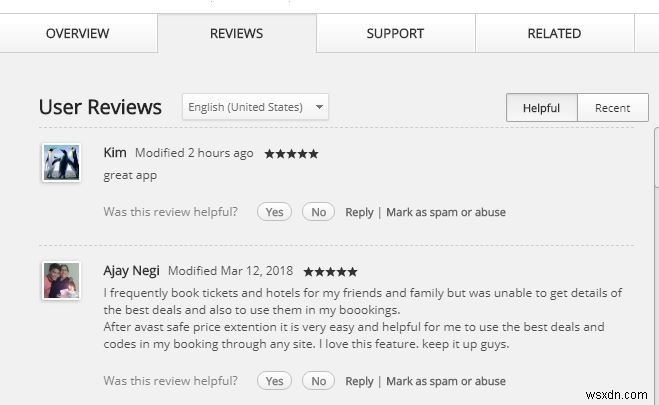
同じ考えを繰り返す傾向があるレビューを探してください。たとえば、同じことについて不平を言うレビューを見ますか?良すぎると思われるレビューや購入した可能性のあるレビューはありますか?拡張子が良すぎて真実ではないと思われる場合は、おそらくそうです。
結論
インストールする拡張機能について調査することは、時間がかかり、煩わしいように聞こえるかもしれませんが、危険にさらされるのはあなたの情報であることに注意してください。信頼できる拡張機能をインストールするだけで、オンラインの安全性を維持し、たとえば、他の人が自分の帯域幅を不正に使用するのを防ぐことができます。どの拡張機能を信頼しますか?コメントでお知らせください。
-
MacBook Pro で Google Chrome を既定のブラウザにする方法
[システム環境設定]、[一般]、[既定の Web ブラウザ] で、Google Chrome を MacBook Pro の既定のブラウザとして設定できます。 Chrome がインストールされていると仮定して、リストから選択するだけでデフォルトのブラウザに設定できます。 私は Apple のパワー ユーザーであり、2019 MacBook Pro の所有者である Jon です。私は所有するすべての Apple デバイスで Chrome を既定のブラウザーにしています。 それでは、Google Chrome を既定のブラウザーにする手順を確認しましょう。 Google Chrome を
-
Chrome の既定のブラウザと Google の既定の検索エンジンを作成する方法
昔の人には選択肢があまりありませんでした。しかし、技術の進歩により、状況は変わりました。私たちは今、学校、大学、食べ物、電話、PC など、無限の選択肢にさらされています。同様に、使用するブラウザまたは検索エンジンを決定できます。 Google がお気に入りなら、Chrome をデフォルトのブラウザに、Google をデフォルトの検索エンジンにしたいと思うかもしれませんよね? 使用しているブラウザーやデバイスは関係ありません。 Chrome を既定のブラウザーとして設定し、Google を既定の検索エンジンとして設定する方法は次のとおりです。 おすすめの読み物: 40 の最高の Goo
